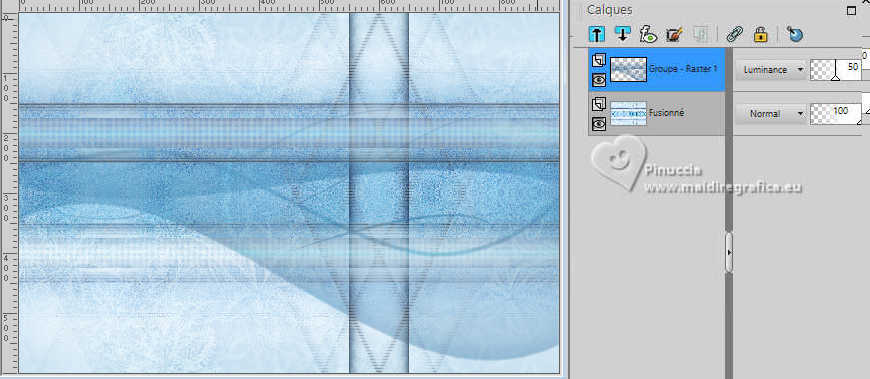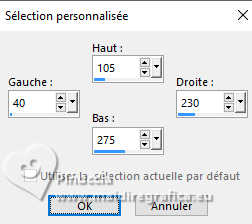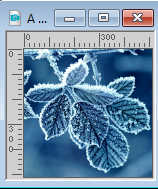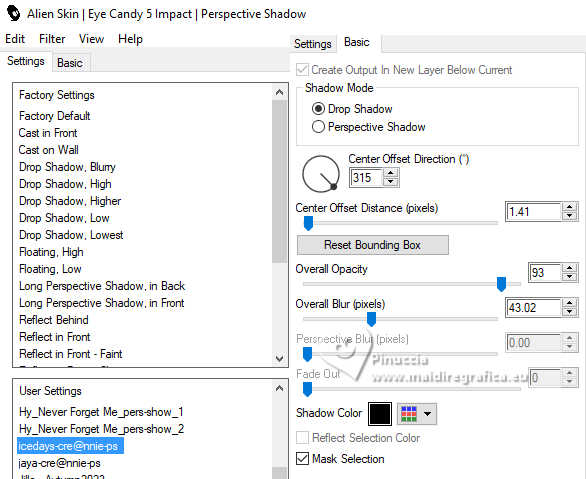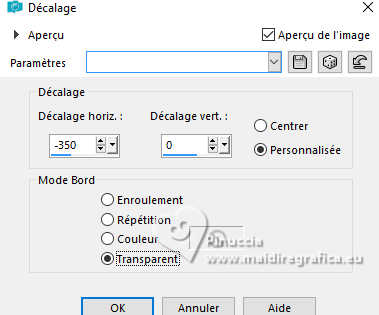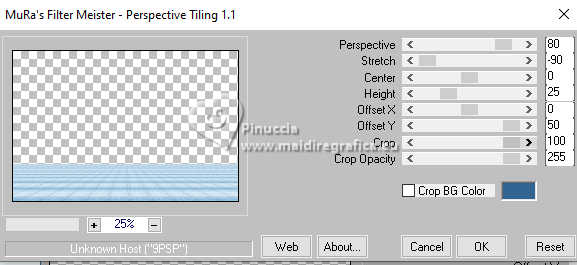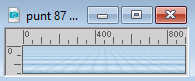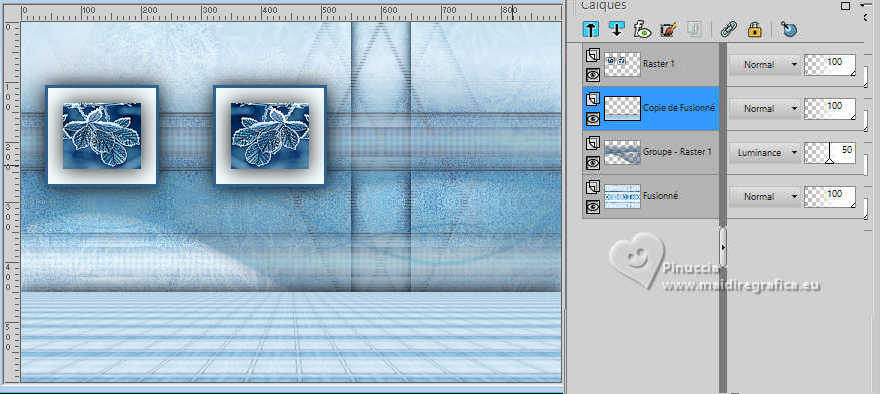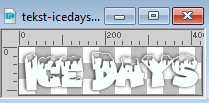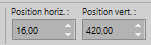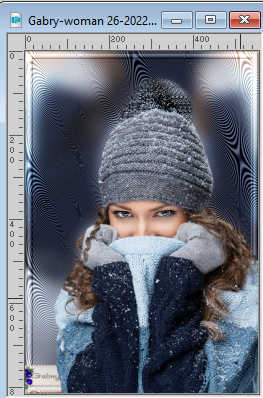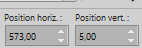|
ICE DAYS
 JOURS DE GLACE JOURS DE GLACE

Merci Annie pour la permission de traduire tes tutoriels

Ce tutoriel a été créé avec PSPS2020 et traduit avec PSPX9 et PSP2020 , mais il peut également être exécuté avec les autres versions.
Suivant la version utilisée, vous pouvez obtenir des résultats différents.
Depuis la version X4, la fonction Image>Miroir a été remplacée par Image>Renverser horizontalement,
et Image>Renverser avec Image>Renverser verticalement.
Dans les versions X5 et X6, les fonctions ont été améliorées par la mise à disposition du menu Objets.
Avec la nouvelle version X7, nous avons encore Image>Miroir et Image>Renverser/Retourner, mais avec nouvelles différences.
Voir les détails à ce sujet ici
Certaines dénominations ont changées entre les versions de PSP.
Les plus frequentes dénominations utilisées:

 Traduction en italien ici Traduction en italien ici
 Traduction en anglais ici Traduction en anglais ici
 vos versions ici vos versions ici
Nécessaire pour réaliser ce tutoriel:

Pour le tube et le masque merci Gabry et Narah.
(Les sites des créateurs du matériel utilisé ici)
Modules Externes
consulter, si nécessaire, ma section de filtre ici
Filters Unlimited 2.0 ici
Alien Skin Eye Candy 5 Impact - Perspective Shadow ici
Simple - Half Wrap ici
Mura's Meister - Perspective Tiling ici
Filtres Simple peuvent être utilisés seuls ou importés dans Filters Unlimited.
voir comment le faire ici).
Si un filtre est fourni avec cette icône,  on est obligé à l'importer dans Unlimited on est obligé à l'importer dans Unlimited

en fonction des couleurs utilisées, vous pouvez changer le mode mélange et l'opacité des calques.
Placer le preset  dans le dossier du filtre Alien Skin Eye Candy 5 Impact>Settings>Shadow. dans le dossier du filtre Alien Skin Eye Candy 5 Impact>Settings>Shadow.
En cliquant sur le preset une ou deux fois (selon vos réglages) automatiquement il se placera directement dans le dossier Settings de Alien Skin Eye Candy.
pourquoi un ou deux clic voir ici

Placer la sélection dans le dossier Sélections.
Ouvrir le masque dans PSP et le minimiser avec le reste du matériel
(une des images de fond servira de masque).
1. Ouvrir une nouvelle image transparente 650 x 500 pixels.
2. Placer en avant plan la couleur claire #f7feff
et en arrière plan la couleur foncée #316490.
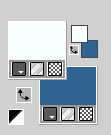
3. Sélections>Sélectionner tout.
Ouvrir l'image d'arrière plan B 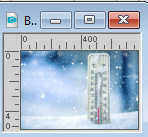
Édition>Copier.
Revenir sur votre travail et Édition>Coller dans la sélection.
Sélections>Désélectionner tout.
4. Effets>Effets d'image>Mosaïque sans jointures, par défaut.

5. Réglage>Flou>Flou radial.
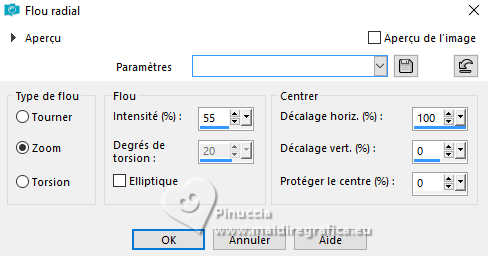
6. Effets>Effets d'image>Mosaïque sans jointures, horizontal coché.

7. Calques>Dupliquer.
Image>Miroir>Miroir horizontal (Image>Miroir).
Placer le calque en mode Fondu et réduire l'opacité à 50%.
Effets>Effets de bords>Accentuer davantage.
8. Sélections>Sélectionner tout.
Image>Ajouter des bordures, symétrique décoché, couleur d'arrière plan.
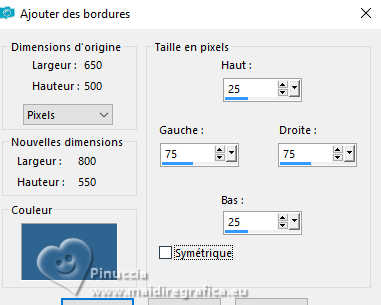
9. Effets>Effets d'image>Mosaïque sans jointures, à nouveau Bilatérale coché

10. Effets>Effets 3D>Ombre portée, couleur noire.
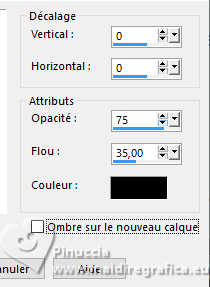
11. Sélections>Charger/Enregistrer une sélection>Charger à partir du disque.
Chercher et charger la sélection icedays-1-cre@nnie
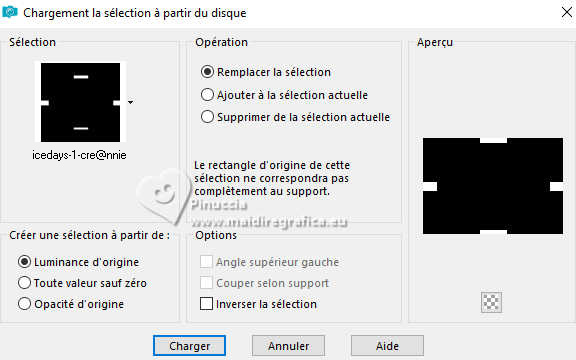 
12. Effets>Effets de textures>Textile
couleur du tissage: couleur d'avant plan
couleur des interstices: couleur d'arrière plan.
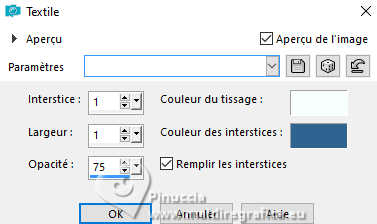
13. Effets>Effets 3D>Ombre portée, comme précédemment.
Sélections>Désélectionner tout.
14. Effets>Effets d'image>Mosaïque sans jointures.

15. Effets>Effets géométriques>Inclinaison.
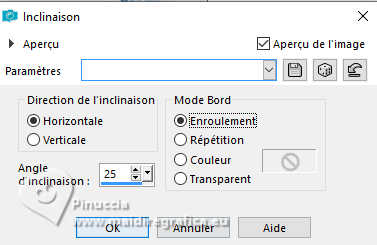
16. Calques>Dupliquer.
Image>Miroir>Miroir horizontal (Image>Miroir).
Placer le calque en mode Fondu et réduire l'opacité à 50%.
17. Sélections>Sélectionner tout.
Image>Ajouter des bordures, symétrique décoché, couleur d'avant plan.
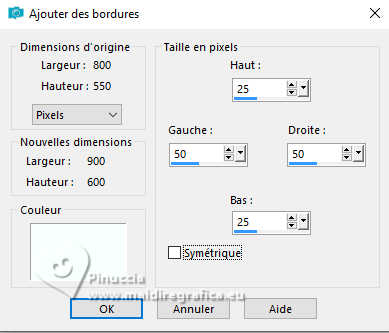
18. Sélections>Inverser.
Effets>Effets de textures>Textile, comme précédemment.
19. Sélections>Inverser.
Effets>Effets 3D>Ombre portée, comme précédemment.
Sélections>Désélectionner tout.
20. Effets>Effets d'image>Mosaïque sans jointures

21. Calques>Nouveau calque raster.
Sélections>Sélectionner tout.
Sélections>Modifier>Contracter - 50 pixels.
Effets>Effets 3D>Ombre portée, comme précédemment.
Sélections>Désélectionner tout.
22. Calques>Dupliquer.
Effets>Effets géométriques>Inclinaison, comme précédemment.
23. Calques>Dupliquer.
Image>Miroir>Miroir horizontal (Image>Miroir).
Calques>Fusionner>Fusionner le calque de dessous.
24. Effets>Effets de textures>Stores - couleur d'avant plan.
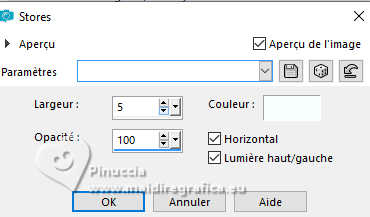
25. Calques>Fusionner>Calques visibles.
26. Calques>Dupliquer.
Calques>Nouveau calque de masque>A partir d'une image.
Ouvrir le menu deroulant sous la fenêtre d'origine et vous verrez la liste des images ouvertes.
Sélectionner l'image E.
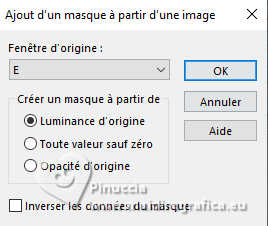
Calques>Fusionner>Fusionner le groupe.
27. Effets>Effets 3D>Ombre portée, comme précédemment.
Placer le calque en mode Lumière douce.
Effets>Effets de bords>Accentuer davantage.
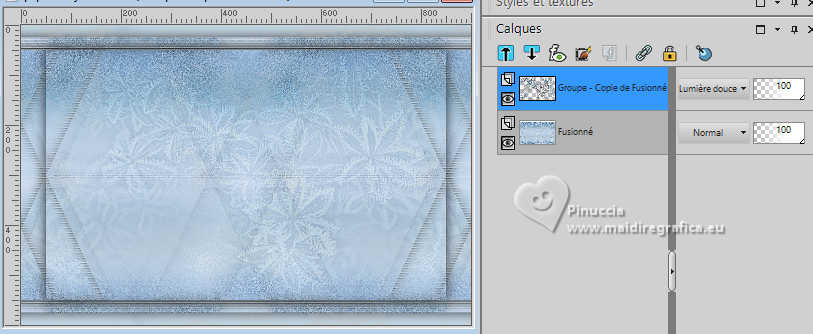
28. Calques>Fusionner>Fusionner le calque de dessous.
29. Effets>Modules Externes>Simple - Half Wrap.
Cet effet travaille sans fenêtre; résultat

30. Effets>Effets d'image>Décalage.
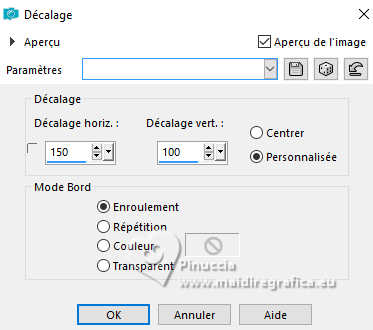
31. Calques>Dupliquer.
Image>Miroir>Miroir vertical (Image>Renverser).
Placer le calque en mode Recouvrement.
32. Calques>Fusionner>Fusionner le calque de dessous.
33. Calques>Nouveau calque raster.
Remplir  le calque avec la couleur d'arrière plan. le calque avec la couleur d'arrière plan.
34. Calques>Nouveau calque de masque>A partir d'une image.
Ouvrir le menu deroulant sous la fenêtre d'origine
et sélectionner le masque Narah_Masks_0511.

Calques>Fusionner>Fusionner le groupe.
35. Image>Miroir>Miroir horizontal (Image>Miroir).
Placer le calque en mode Luminance et réduire l'opacité à 50%.
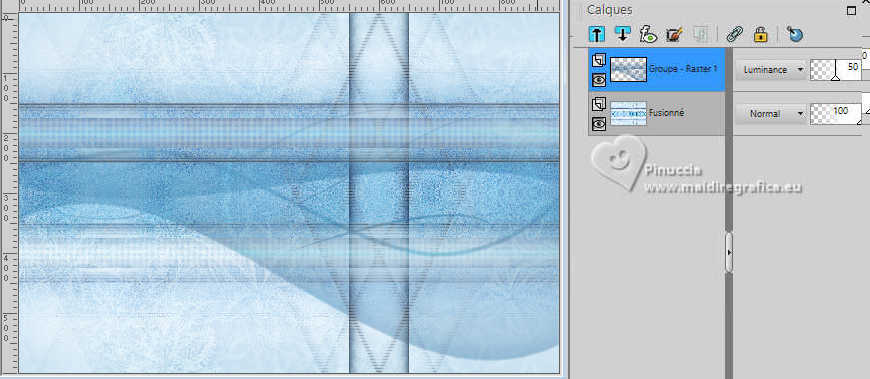
36. Effets>Effets 3D>Ombre portée, comme précédemment.
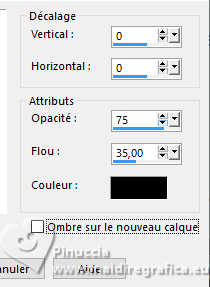
37. Activer l'outil Sélection 
(peu importe le type de sélection, parce que avec la sélection personnalisée vous obtenez toujours un rectangle),
cliquer sur Sélection personnalisée 
et setter ces paramétres.
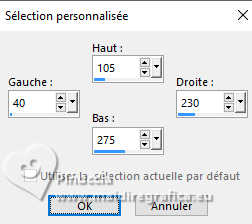
Calques>Nouveau calque raster.
Remplir  la sélection avec la couleur d'arrière plan. la sélection avec la couleur d'arrière plan.
38. Sélections>Modifier>Contracter - 5 pixels.
Remplir  la sélection avec la couleur d'avant plan. la sélection avec la couleur d'avant plan.
Sélections>Modifier>Contracter - 25 pixels.
39. Ouvrir l'image d'arrière plan A 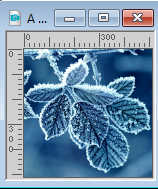
Édition>Copier.
Revenir sur votre travail et Édition>Coller dans la sélection.
Effets>Effets de bords>Accentuer.
40. Effets>Modules Externes>Alien Skin Eye Candy 5 Impact- Perspective Shadow.
Sélectionner le preset iceday-cre@nnie-ps et ok.
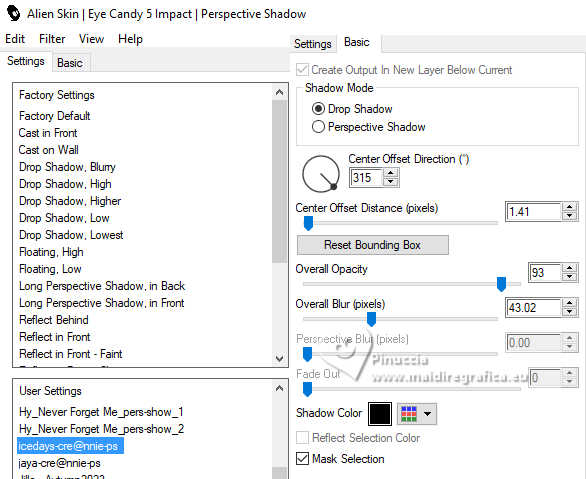
Sélections>Désélectionner tout.
41. Calques>Dupliquer.
Image>Miroir>Miroir horizontal (Image>Miroir)
42. Effets>Effets d'image>Décalage.
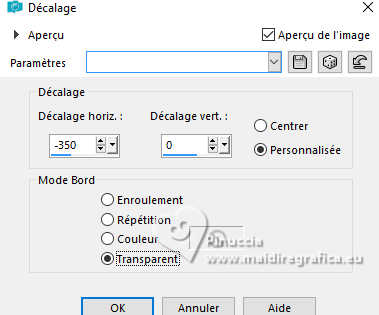
Calques>Fusionner>Fusionner le calque de dessous.
43. Effets>Modules Externes>Alien Skin Eye Candy 5 Impact- Perspective Shadow, comme précédemment.
44. Vous positionner sur le calque du bas de la pile.
Calques>Dupliquer.
Effets>Modules Externes>Mura's Meister - Perspective Tiling.
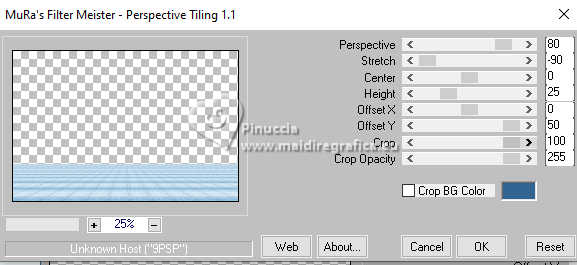
si vous avez problèmes avec le preset,
copier/coller comme nouveau calque punt 87 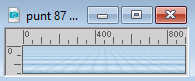
Objets>Aligner>Bas
45. Effets>Modules Externes>Alien Skin Eye Candy 5 Impact- Perspective Shadow, comme précédemment.
Calques>Agencer>Déplacer vers le haut
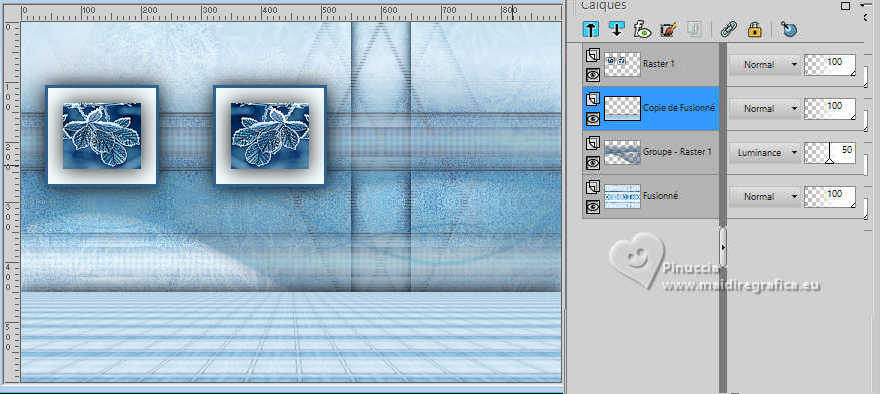
46. Ouvrir tekst-icedays 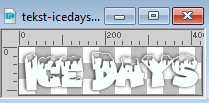
Édition>Copier.
Revenir sur votre travail et Édition>Coller comme nouveau calque.
Touche K sur le clavier pour activer l'outil Sélecteur 
et placer Position horiz.: 16,00 et Position vert.: 420,00.
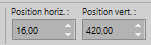
47. Sélections>Sélectionner tout.
Image>Ajouter des bordures, 25 pixels, symétrique, couleur d'avant plan.
48. Effets>Modules Externes>Alien Skin Eye Candy 5 Impact- Perspective Shadow, comme précédemment.
Sélections>Désélectionner tout.
49. Ouvrir le tube Gabry-woman 26-2022 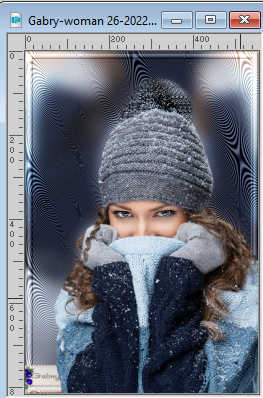
Édition>Copier.
Revenir sur votre travail et Édition>Coller comme nouveau calque.
Image>Redimensionner, à 85%, redimensionner tous les calques décoché.
50. Placer Position horiz.: 573,00 et Position vert.: 5,00.
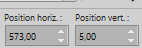
Touche M pour désélectionner l'outil.
51. Effets>Effets 3D>Ombre portée, comme précédemment.
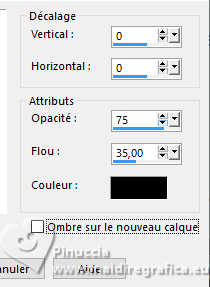
52. Signer votre travail sur un nouveau calque.
53. Image>Ajouter des bordures, 5 pixels, symétrique, couleur d'arrière plan.
54. Image>Redimensionner, 800 pixels de largeur, redimensionner tous les calques coché.
Enregistrer en jpg.
Pour le tube de cette version merci Riet .


Si vous avez des problèmes, ou des doutes, ou vous trouvez un link modifié, ou seulement pour me dire que ce tutoriel vous a plu, vous pouvez m'écrire.
13 Janvier 2024

|
 JOURS DE GLACE
JOURS DE GLACE



 Traduction en italien
Traduction en italien  Traduction en anglais
Traduction en anglais  vos versions
vos versions 


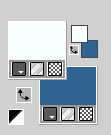
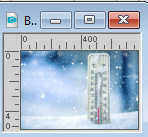

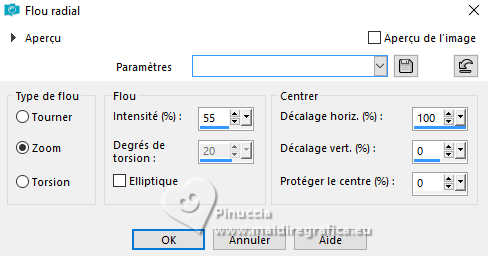

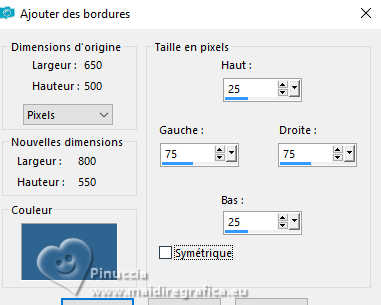

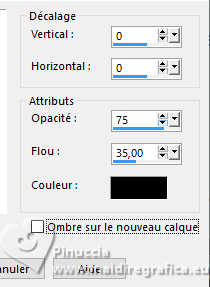
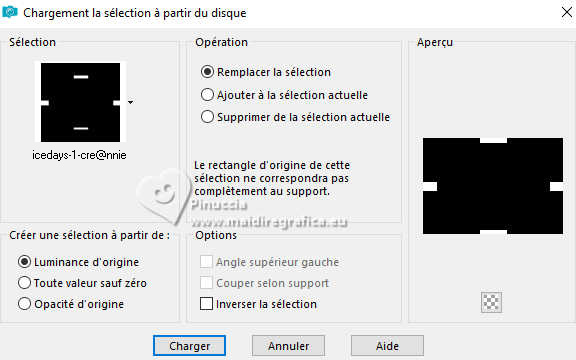

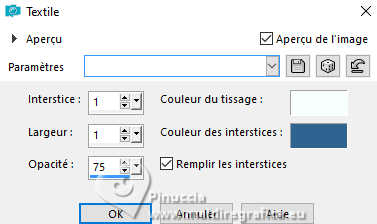

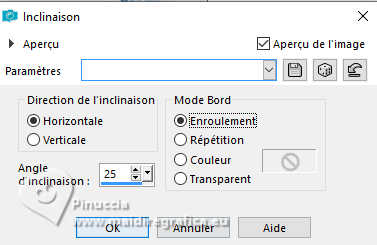
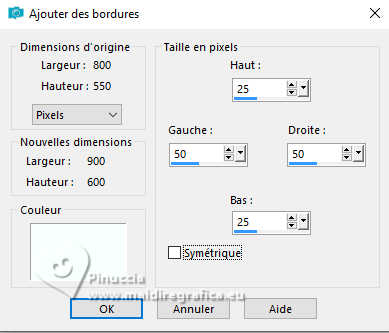
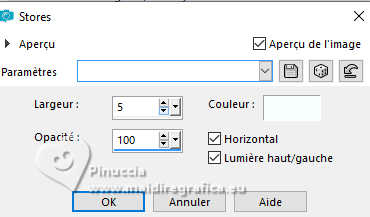
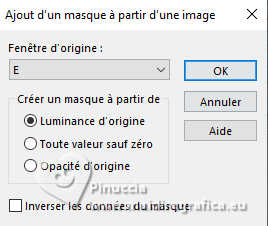
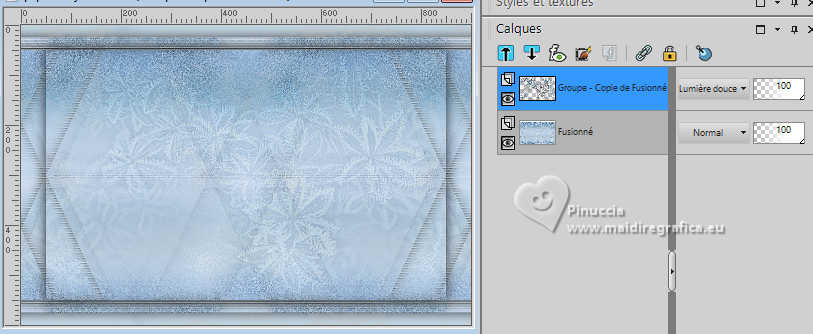

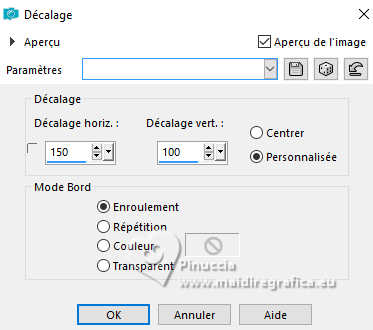
 le calque avec la couleur d'arrière plan.
le calque avec la couleur d'arrière plan.